
Inhaltsverzeichnis:
- Autor John Day [email protected].
- Public 2024-01-30 07:22.
- Zuletzt bearbeitet 2025-01-23 12:53.

So verwandeln Sie einen alten PS2-Controller in ein tolles iPod-Dock!
*** Dies ist eine Anleitung für das fertige Produkt, nicht die Herstellung davon ***
Schritt 1: Was Sie brauchen


Gegenstände, die Sie für die Herstellung dieses iPod-Docks benötigen:
1. PS2-Controller (ich habe zwei davon kombiniert) 2. Heißkleber 3. Schraubendreher 4. Bohrer / Feile / Rasiermesser (alles, was Sie zum Bohren eines Lochs in den Controller verwenden möchten) 5. USB-Kabel für iPod 6. Kopfhörer-Splitter (Optional)
Schritt 2: Nehmen Sie den Controller auseinander



Schrauben Sie Ihren PS2-Controller ab und entfernen Sie alles, Sie müssen nur alle Tasten und die beiden Analogsticks behalten.
Schritt 3: Zwei Löcher machen



Beginnen Sie mit der Herstellung der Löcher, die in das iPod-Kabel und den Kopfhörer-Splitter passen (wenn Sie es wünschen). Tun Sie, was immer Sie brauchen, um das Loch zu machen, sei es mit einem Taschenmesser daran schnitzen, ein paar Löcher bohren und dann alles glatt feilen, alles funktioniert und es gibt keinen "richtigen" Weg, es zu tun.
Schritt 4: Heißkleber es ein



Stellen Sie sicher, dass Ihr USB-Kabel und Ihr Kopfhörer-Splitter in Ihre Löcher passen.
Beginnen Sie mit dem Kleben, indem Sie das Kabel durch das Loch führen und Ihren iPod anschließen, positionieren Sie ihn wie Sie möchten. Kleben Sie nun das Kabel fest, während Ihr iPod eingesteckt ist (ich verspreche, dass dies Ihrem iPod nicht schadet). Warten Sie einige Minuten, bis der Kleber getrocknet ist. (Dieser nächste Schritt ist für den Kopfhörer-Splitter optional.) Entfernen Sie nun Ihren iPod, schieben Sie den Kopfhörer-Splitter durch das Loch und setzen Sie Ihren iPod wieder auf das Dock. Stellen Sie sicher, dass beide Kabel vollständig eingesteckt sind. Kleben Sie dann den Kopfhörer-Splitter an Ort und Stelle.
Schritt 5: Kleben Sie alle Tasten wieder an Ort und Stelle


Kleben Sie die Tasten und Analogsticks wieder an ihre ursprünglichen Positionen.
Schritt 6: Beenden Sie es aus


Setzen Sie die obere Hälfte des Controllers auf die untere Hälfte und schrauben Sie sie wieder zusammen Vielleicht möchten Sie den freiliegenden weißen Teil des USB-Kabels mit Sharpie oder Farbe bedecken*** Schließen Sie Ihren iPod an und genießen Sie Ihr stilvolles Aufladen!
Empfohlen:
Wie man eine professionelle Leiterplatte herstellt (ist es das wert?): 5 Schritte

Wie man eine professionelle Leiterplatte herstellt (ist es das wert?): Ich möchte meine "PCB-Erfahrungen" mit dir
Das interaktive Storytelling-Radio – wikiHow

Das Interactive Storytelling Radio: In diesem Projekt verwandeln wir ein gut aussehendes Radio in einen sprachaktivierten, interaktiven Geschichtenerzähler. Zukunft, wir kommen
So bauen Sie ein Wifi-System, das die Beleuchtung und Heizung Ihres Aquariums steuert – wikiHow

So erstellen Sie ein Wifi-System, das die Beleuchtung und Heizung Ihres Aquariums steuert: Was macht es? Ein System, das Ihr Aquarium automatisch nach einem Zeitplan oder manuell mit einem Druckknopf oder einer Internetanfrage ein- / ausschaltet. Ein System, das die Wassertemperatur überwacht und E-Mails und Warnungen sendet, falls es unter
Das Portal: 23 Schritte
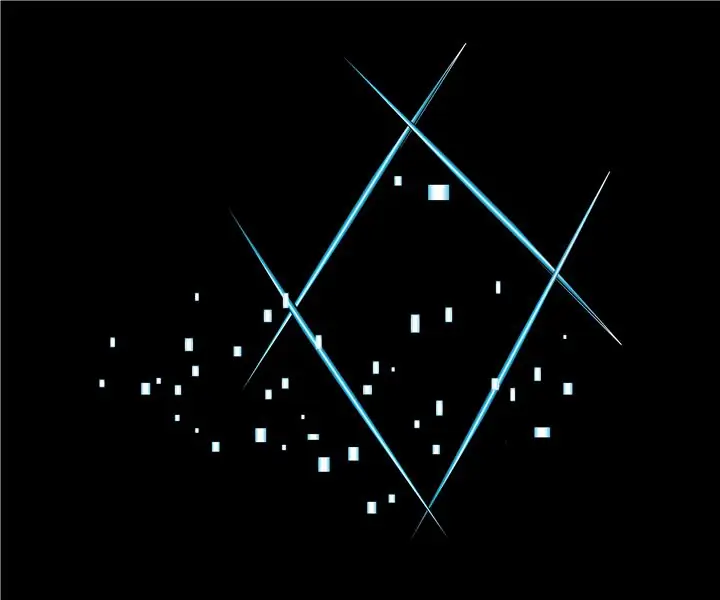
Das Portal: Materialien:NeoPixel Reel (60)Arduino UNO1/4" Acrylstäbe (~18')1 3mm dick 12" x 12" Acrylplatte1 Ein-/Ausschalter (rastend)1 Taster 1 Mikrofon1 2" x 6" x 2 'HolzDrähteHolzleimLotZwei-Draht-KolbenFlache schwarze Sprühpa
Wir stellen vor: 'Deodorino' - das Infrarot-gesteuerte Arduino in einem leeren Deodorant-Stick. Klicken Sie auf das 1. Foto: 7 Schritte

Wir stellen vor: 'Deodorino' - das Infrarot-gesteuerte Arduino in einem leeren Deodorant-Stick. Klicken Sie auf das 1. Foto: Jetzt zum Detail
